在CAD中画带箭头的线方法有很多,比如用线画出箭头的轮廓然后对箭头内部进行图案填充,但是这种方法比较麻烦,还有一种简便的画实心箭头的方法就是用多段线来画,具体的步骤如下:
1、在命令行中输入PLINE,根据命令行提示指定多段线的起点。再输入W,指定箭头的起始宽度为0,终止宽度为5(终止宽度即箭头最宽处的尺寸),再指定箭头的长度,箭头即完成。
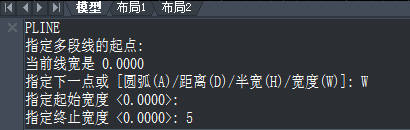
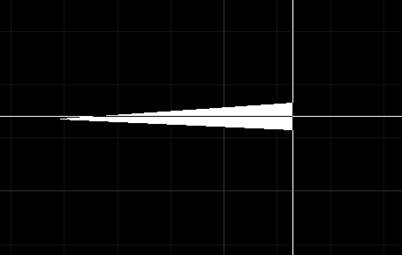
2、箭头完成后不要结束命令。再输入W,指定多段线起始宽度为0,终止宽度为0,再指定直线的长度,即为箭头后的直线。
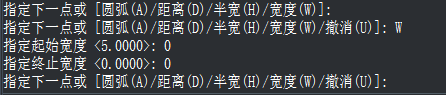
3、结束命令后,带箭头的线完成。
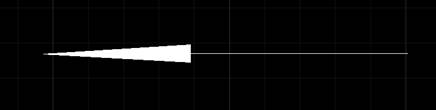
免责声明:
1;所有标注为智造资料网zl.fbzzw.cn的内容均为本站所有,版权均属本站所有,若您需要引用、转载,必须注明来源及原文链接即可,如涉及大面积转载,请来信告知,获取《授权协议》。
2;本网站图片,文字之类版权申明,因为网站可以由注册用户自行上传图片或文字,本网站无法鉴别所上传图片或文字的知识版权,如果侵犯,请及时通知我们,本网站将在第一时间及时删除,相关侵权责任均由相应上传用户自行承担。
内容投诉
智造资料网打造智能制造3D图纸下载,在线视频,软件下载,在线问答综合平台 » CAD中怎么用多段线画带箭头的线(图文教程)
1;所有标注为智造资料网zl.fbzzw.cn的内容均为本站所有,版权均属本站所有,若您需要引用、转载,必须注明来源及原文链接即可,如涉及大面积转载,请来信告知,获取《授权协议》。
2;本网站图片,文字之类版权申明,因为网站可以由注册用户自行上传图片或文字,本网站无法鉴别所上传图片或文字的知识版权,如果侵犯,请及时通知我们,本网站将在第一时间及时删除,相关侵权责任均由相应上传用户自行承担。
内容投诉
智造资料网打造智能制造3D图纸下载,在线视频,软件下载,在线问答综合平台 » CAD中怎么用多段线画带箭头的线(图文教程)


